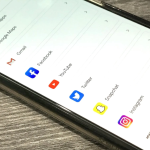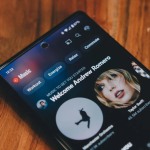Έχετε παρακολουθήσει ποτέ ένα βίντεο στο YouTube και θέλατε να δείξετε σε κάποιον ένα συγκεκριμένο σημείο χωρίς να χρειαστεί να το δει από την αρχή; Ευτυχώς, η πλατφόρμα του YouTube προσφέρει τη δυνατότητα να μοιραστείτε ένα βίντεο ξεκινώντας ακριβώς από το χρονικό σημείο που θέλετε, κάτι που είναι εξαιρετικά χρήσιμο σε οδηγούς, μουσικά αποσπάσματα, αστείες σκηνές ή παρουσιάσεις. Αν χρησιμοποιείτε Android, η διαδικασία είναι απλή και γρήγορη.
1. Εντοπίστε το σωστό σημείο
Ανοίξτε το βίντεο που σας ενδιαφέρει στην εφαρμογή YouTube. Προχωρήστε στο χρονικό σημείο που θέλετε να ξεκινήσει η αναπαραγωγή. Μπορείτε να το κάνετε σέρνοντας τη γραμμή προόδου ή πατώντας παρατεταμένα για πιο ακριβή μετακίνηση.
2. Πατήστε το κουμπί “Κοινοποίηση”
Αφού σταματήσετε στο επιθυμητό σημείο, πατήστε το εικονίδιο Κοινοποίησης (Share) που βρίσκεται κάτω από το βίντεο.
3. Αντιγραφή συνδέσμου με χρονική σήμανση
Δυστυχώς, η εφαρμογή YouTube στο Android δεν προσθέτει αυτόματα timestamp στη διεύθυνση όταν πατάτε «Αντιγραφή συνδέσμου». Ωστόσο, μπορείτε να το προσθέσετε χειροκίνητα.
Για παράδειγμα, αν ο σύνδεσμος είναι:
https://youtu.be/abcdefg
και θέλετε να ξεκινά από το 1 λεπτό και 30 δευτερόλεπτα, προσθέστε ?t=90 στο τέλος:
https://youtu.be/abcdefg?t=90
Εναλλακτικά, αν χρησιμοποιείτε τον πλήρη σύνδεσμο με το watch?v=, προσθέστε &t=90s.
4. Επικόλληση και αποστολή
Αφού διαμορφώσετε τον σύνδεσμο, μπορείτε να τον επικολλήσετε σε μηνύματα, email, ή εφαρμογές όπως WhatsApp, Messenger, ή Viber.
5. Extra tip
Αν θέλετε περισσότερη ακρίβεια, μπορείτε να χρησιμοποιήσετε εφαρμογές τρίτων ή browser για να δημιουργήσετε το link, αλλά η χειροκίνητη επεξεργασία είναι γρήγορη και αξιόπιστη.
Μοιραστείτε λοιπόν μόνο τα καλύτερα σημεία ενός βίντεο — και κάντε την εμπειρία πιο στοχευμένη για τους φίλους ή συνεργάτες σας!